Résoudre le problème d'utilisation élevée du processeur et du disque de Windows 10
Publié: 2017-02-19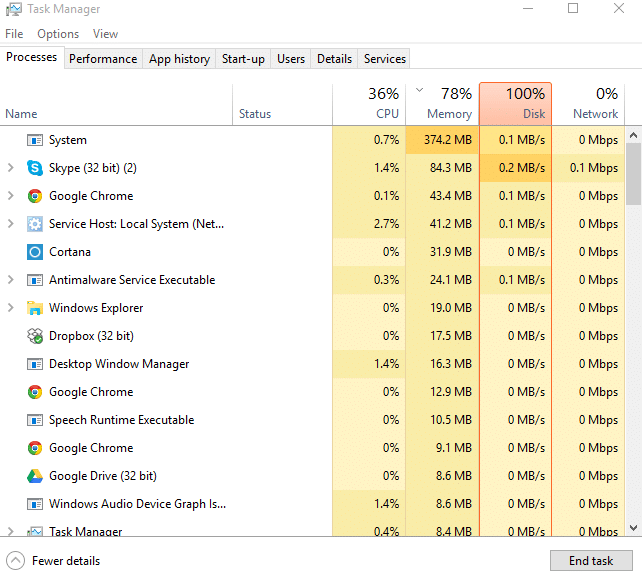
Les utilisateurs signalent actuellement que leur système affiche une utilisation du disque à 100 % et une utilisation très élevée de la mémoire, même s'ils n'effectuent aucune tâche gourmande en mémoire. Alors que de nombreux utilisateurs pensent que ce problème n'est lié qu'aux utilisateurs qui ont un PC à faible configuration (spécification système faible), mais ce n'est pas le cas ici, même le système avec les spécifications telles qu'un processeur i7 et 16 Go de RAM est également confronté à un similaire publier. Donc, la question que tout le monde se pose est Comment résoudre le problème d'utilisation élevée du processeur et du disque de Windows 10 ? Eh bien, voici les étapes répertoriées sur la façon de résoudre ce problème exactement.
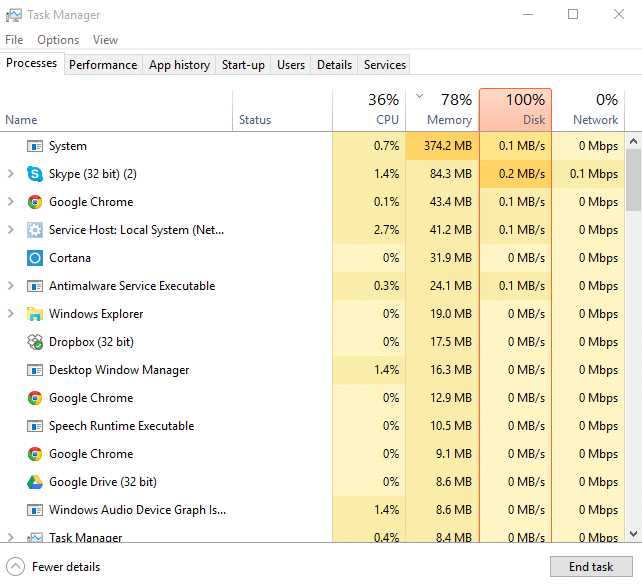
Il s'agit d'un problème plutôt ennuyeux lorsque vous n'utilisez aucune application sur votre Windows 10, mais lorsque vous vérifiez le Gestionnaire des tâches (appuyez sur les touches Ctrl + Maj + Échap), vous constatez que votre utilisation de la mémoire et du disque est presque de 100 %. Le problème ne se limite pas à cela car votre ordinateur fonctionnera très lentement ou même se bloquera parfois, bref, vous ne pourrez pas utiliser votre PC.
Quelles sont les causes de l'utilisation élevée du processeur et de la mémoire dans Windows 10 ?
- Fuite de mémoire Windows 10
- Notifications des applications Windows
- Service de super-extraction
- Applications et services de démarrage
- Partage de mise à jour Windows P2P
- Services de prédication de Google Chrome
- Problème d'autorisation Skype
- Services de personnalisation Windows
- Mise à jour Windows et pilotes
- Problèmes de logiciels malveillants
Donc, sans perdre de temps, voyons comment réparer l'utilisation élevée du processeur et du disque dans Windows 10 à l'aide du didacticiel ci-dessous.
Contenu
- Résoudre le problème d'utilisation élevée du processeur et du disque de Windows 10
- Méthode 1 : Modifier le registre pour désactiver RuntimeBroker
- Méthode 2 : Désactiver Superfetch
- Méthode 3 : Désactiver l'effacement du fichier d'échange à l'arrêt
- Méthode 4 : Désactiver les applications et services de démarrage
- Méthode 5 : désactiver le partage P2P
- Méthode 6 : désactiver la tâche ConfigNotification
- Méthode 7 : désactiver le service de prédiction pour charger les pages plus rapidement
- Méthode 8 : exécuter l'utilitaire de résolution des problèmes de maintenance du système
- Méthode 9 : Désactiver la sélection automatique d'une couleur d'accentuation à partir de mon arrière-plan
- Méthode 10 : désactiver les applications exécutées en arrière-plan
- Méthode 11 : Ajustez les paramètres dans Windows 10 pour de meilleures performances
- Méthode 12 : Désactiver Windows Spotlight
- Méthode 13 : Mettre à jour Windows et les pilotes
- Méthode 14 : Défragmenter le disque dur
- Méthode 15 : Exécutez CCleaner et Malwarebytes
Résoudre le problème d'utilisation élevée du processeur et du disque de Windows 10
Méthode 1 : Modifier le registre pour désactiver RuntimeBroker
1. Appuyez sur la touche Windows + R puis tapez regedit et appuyez sur Entrée pour ouvrir l' Éditeur du Registre .

2. Dans l'Éditeur du Registre, accédez à ce qui suit :
HKEY_LOCALMACHINE\SYSTEM\CurrentControlSet\Services\TimeBrokerSvc
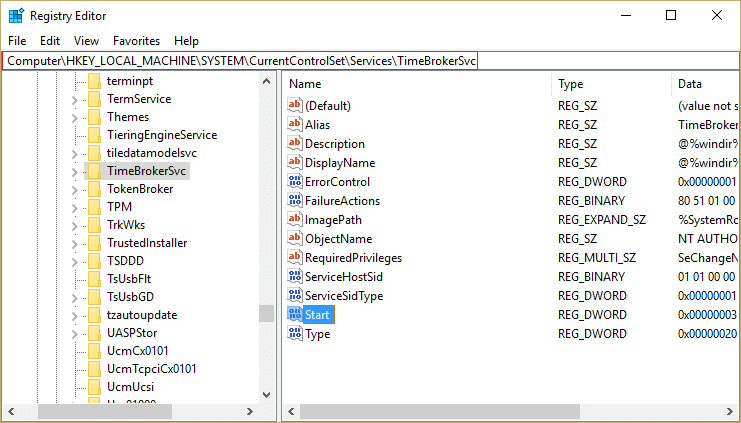
3. Dans le volet de droite, double-cliquez sur Démarrer et changez-le en valeur hexadécimale de 3 à 4. (La valeur 2 signifie automatique, 3 signifie manuel et 4 signifie désactivé)
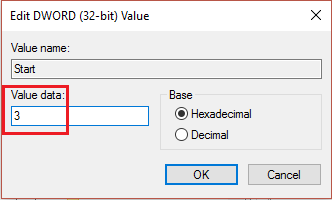
4. Fermez l'Éditeur du Registre et redémarrez votre PC pour appliquer les modifications.
Méthode 2 : Désactiver Superfetch
1. Appuyez sur la touche Windows + R puis tapez « services.msc » (sans les guillemets) et appuyez sur Entrée.
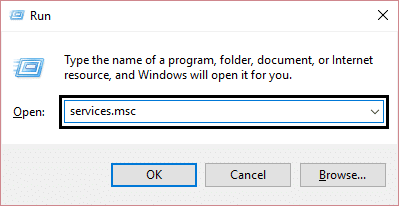
2. Faites défiler la liste et trouvez Superfetch.
3. Cliquez avec le bouton droit sur Superfetch et sélectionnez Propriétés. 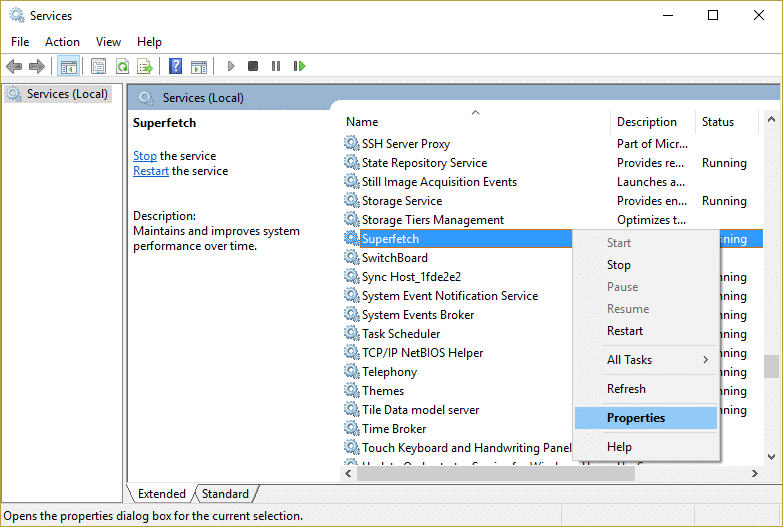
4. Cliquez ensuite sur Arrêter et définissez le type de démarrage sur Désactivé .
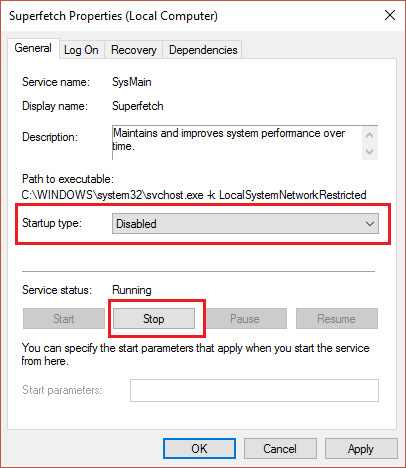
5. Redémarrez votre PC pour enregistrer les modifications, ce qui doit résoudre le problème d'utilisation élevée du processeur et du disque de Windows 10.
Méthode 3 : Désactiver l'effacement du fichier d'échange à l'arrêt
1. Appuyez sur la touche Windows + R puis tapez regedit et appuyez sur Entrée pour ouvrir l'Éditeur du Registre.

2. Accédez à la clé suivante dans l'Éditeur du Registre :
HKEY_LOCAL_MACHINE\SYSTEM\CurrentControlSet\Control\Session Manager\Gestion de la mémoire
3. Trouvez ClearPageFileAtShutDown et changez sa valeur en 1.
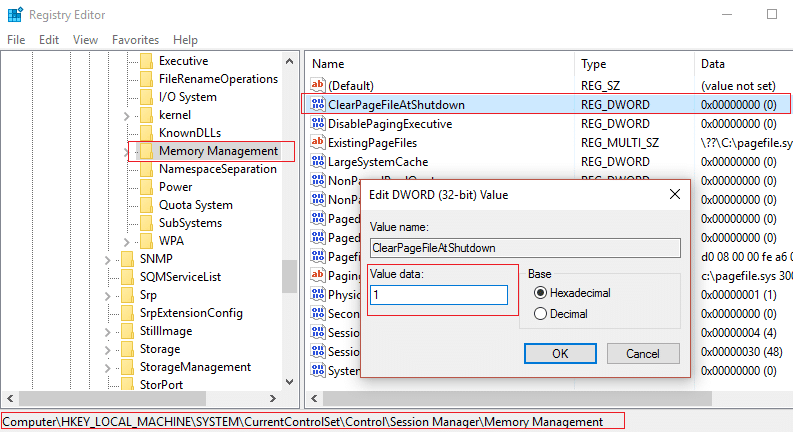
4. Redémarrez votre PC pour enregistrer les modifications.
Méthode 4 : Désactiver les applications et services de démarrage
1. Appuyez simultanément sur les touches Ctrl + Maj + Échap pour ouvrir le Gestionnaire des tâches.
2. Sélectionnez ensuite l' onglet Démarrage et désactivez tous les services qui ont un impact élevé.
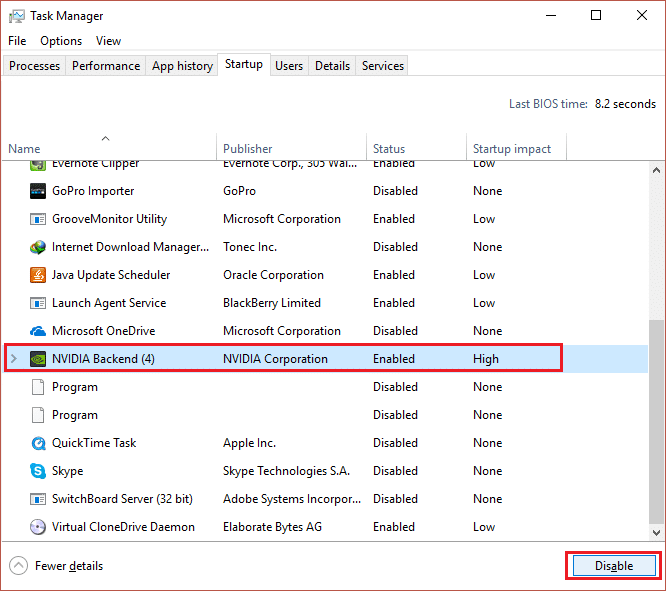
3. Assurez-vous de désactiver uniquement les services tiers.
4. Redémarrez votre PC pour enregistrer les modifications.
Méthode 5 : désactiver le partage P2P
1. Cliquez sur le bouton Windows et sélectionnez Paramètres.
2. Dans les fenêtres Paramètres, cliquez sur Mise à jour et sécurité.
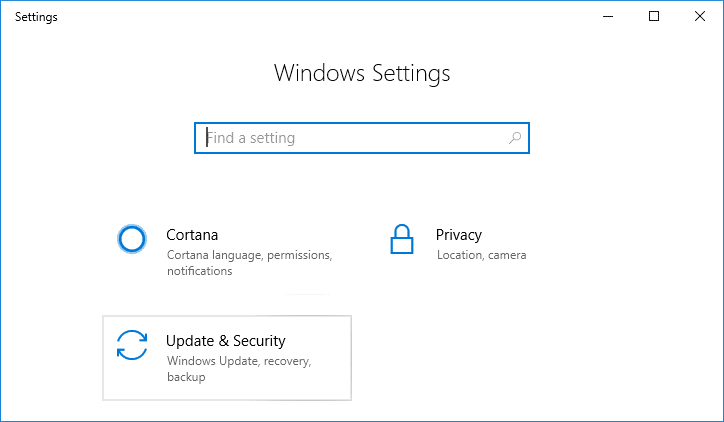
3. Ensuite, sous Paramètres de mise à jour, cliquez sur Options avancées.
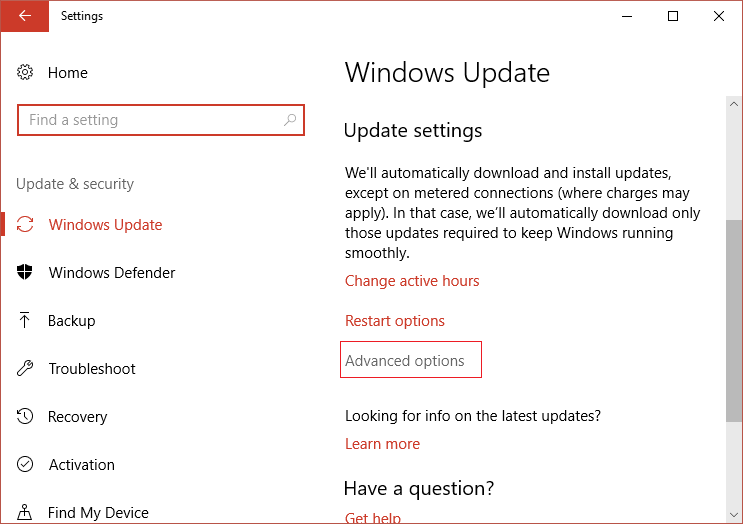
4. Cliquez maintenant sur Choisir le mode de livraison des mises à jour .
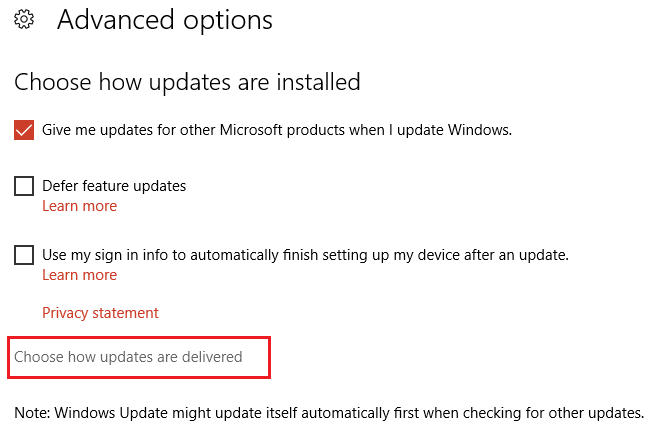
5. Assurez-vous de désactiver " Mises à jour de plusieurs endroits ".
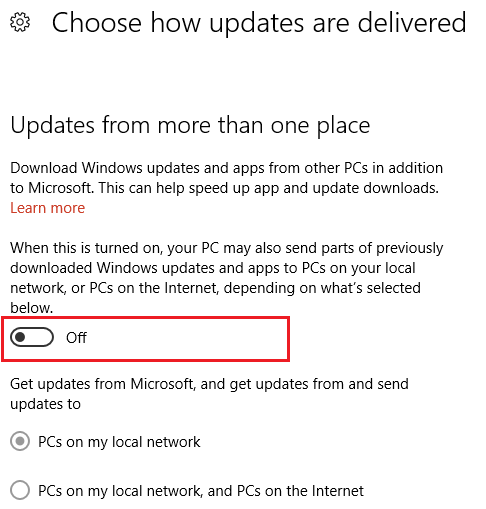
6. Redémarrez votre PC et vérifiez à nouveau si cette méthode a résolu le problème d'utilisation élevée du processeur et du disque de Windows 10 ou non.
Méthode 6 : désactiver la tâche ConfigNotification
1. Tapez Planificateur de tâches dans la barre de recherche Windows et cliquez sur Planificateur de tâches .
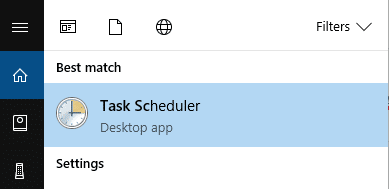
2. Dans le planificateur de tâches, accédez à Microsoft puis à Windows et sélectionnez enfin WindowsBackup.
3. Ensuite, désactivez ConfigNotification et appliquez les modifications.
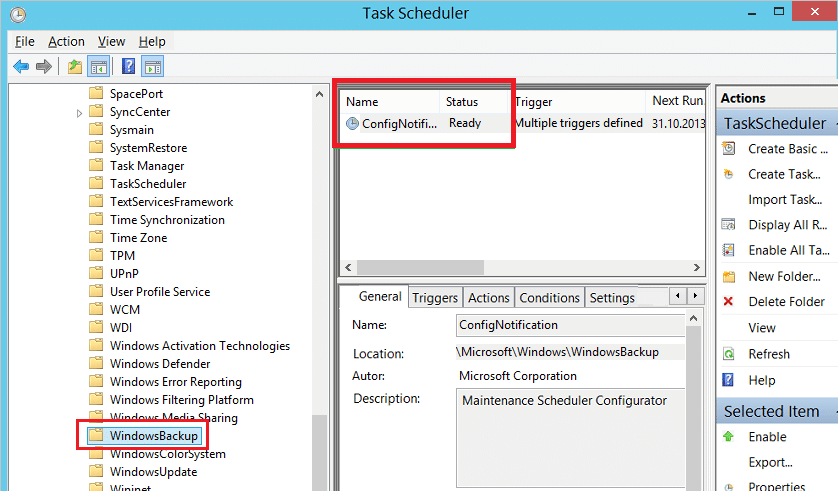
4. Fermez l'Observateur d'événements et redémarrez votre PC. Cela peut résoudre le problème d'utilisation élevée du processeur et du disque de Windows 10, sinon continuez.
Méthode 7 : désactiver le service de prédiction pour charger les pages plus rapidement
1. Ouvrez Google Chrome et accédez à Paramètres .
2. Faites défiler vers le bas et cliquez sur l' option avancée.
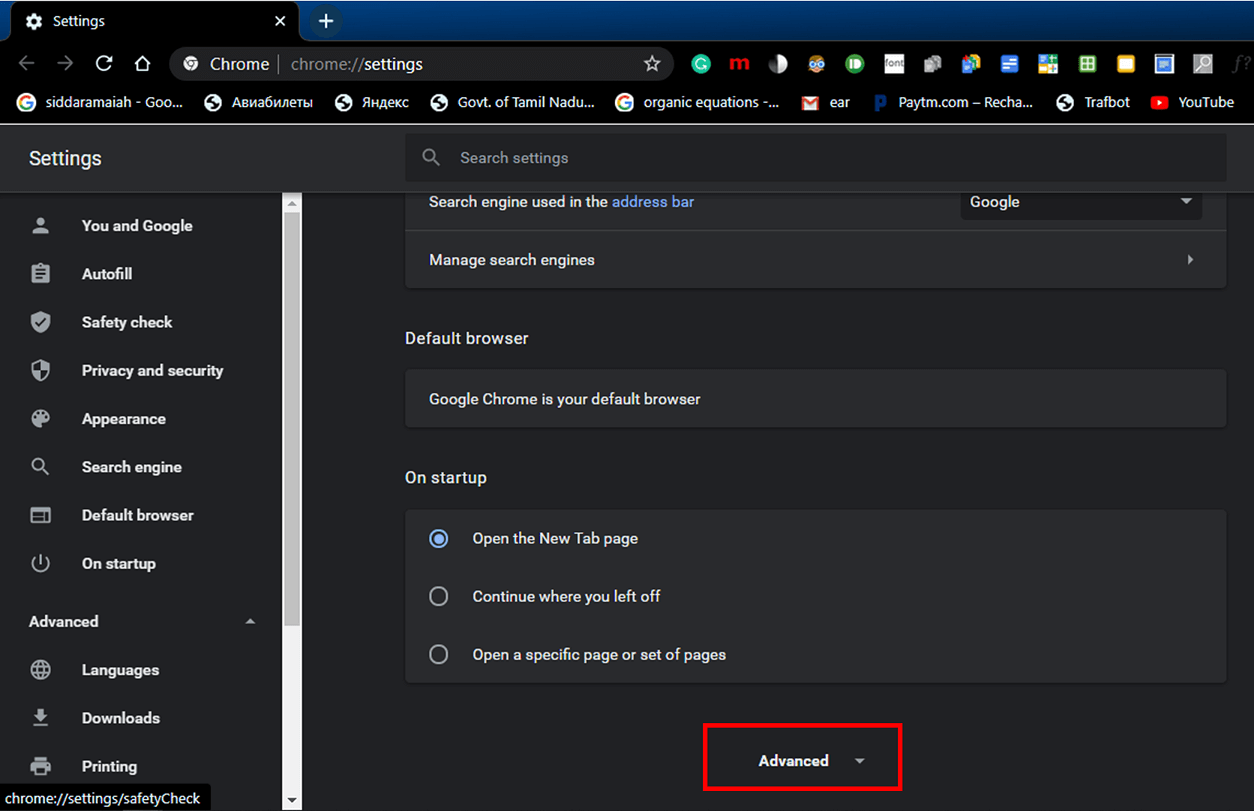
3. Ensuite, recherchez Confidentialité et assurez-vous de désactiver la bascule pour Utiliser un service de prédiction pour charger les pages plus rapidement.
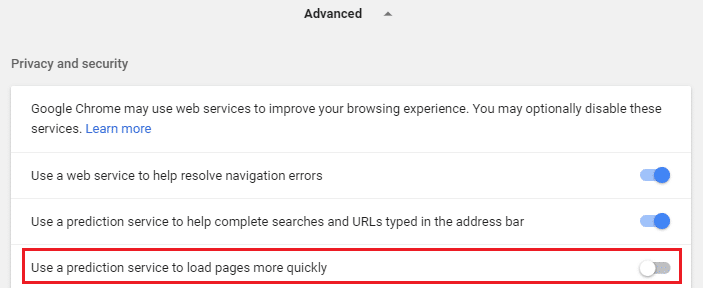
4. Appuyez sur la touche Windows + R puis tapez « C:\Program Files (x86)\Skype\Phone » et appuyez sur Entrée.
5. Cliquez maintenant avec le bouton droit sur Skype.exe et sélectionnez Propriétés .
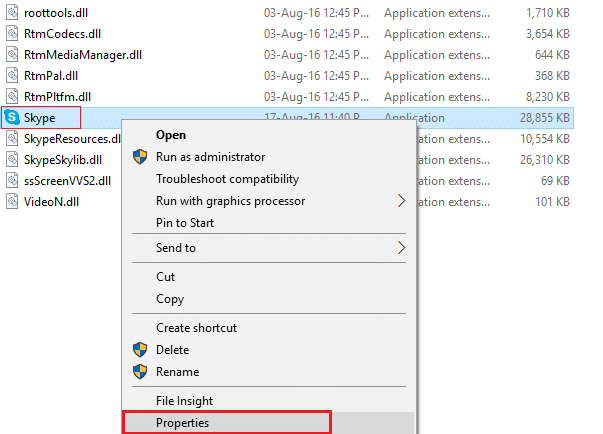
6. Sélectionnez l'onglet Sécurité et assurez-vous de mettre en surbrillance " TOUS LES FORFAITS D'APPLICATION ", puis cliquez sur Modifier.
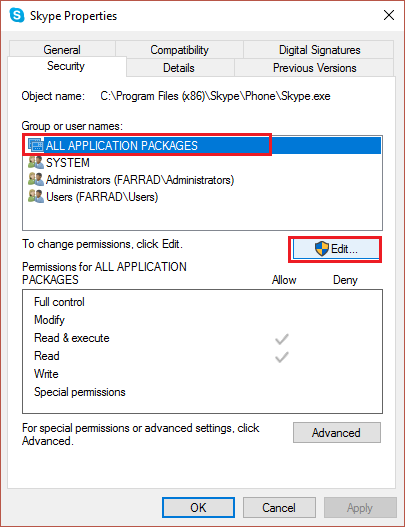
7. Encore une fois, assurez-vous que "TOUS LES FORFAITS D'APPLICATION" est mis en surbrillance, puis cochez la case Autorisation d'écriture.
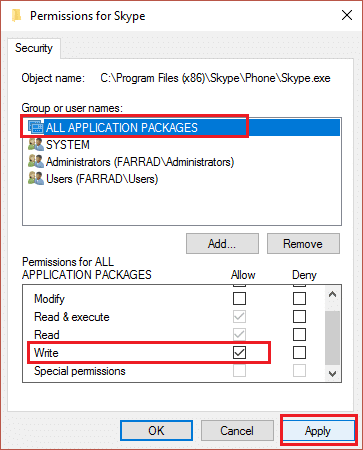

8. Cliquez sur Appliquer, puis sur OK, puis redémarrez votre PC pour enregistrer les modifications.
Méthode 8 : exécuter l'utilitaire de résolution des problèmes de maintenance du système
1. Tapez control dans Windows Search puis cliquez sur Control Panel dans le résultat de la recherche.
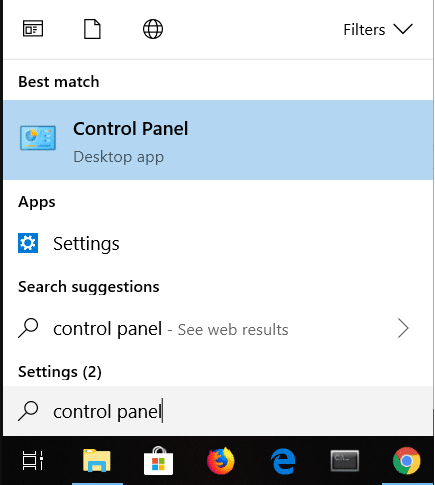
2. Maintenant, tapez dépannage dans la zone de recherche et sélectionnez Dépannage.

3. Cliquez sur Afficher tout dans le volet de gauche de la fenêtre.
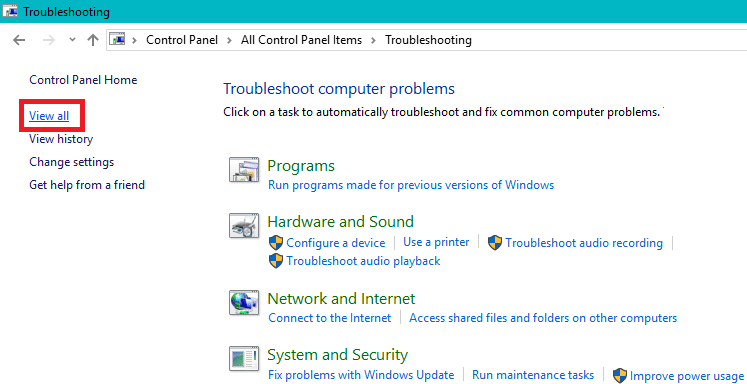
4. Ensuite, cliquez sur Maintenance du système pour exécuter l'utilitaire de résolution des problèmes et suivez les invites à l'écran.
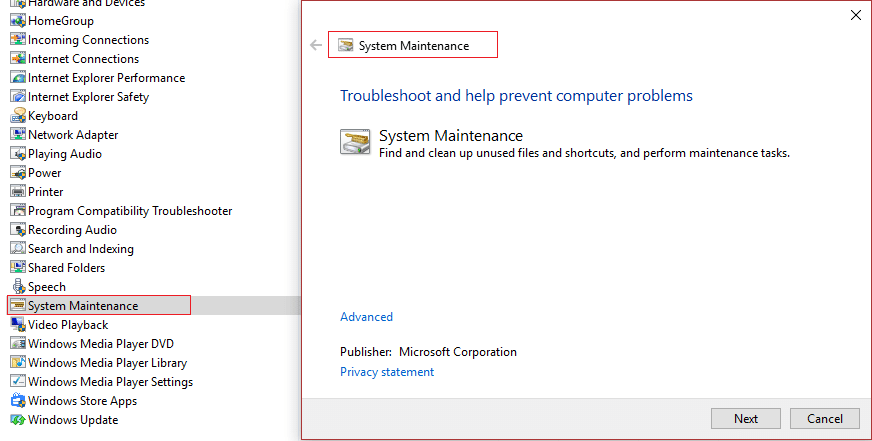
5. Le dépanneur peut être en mesure de résoudre le problème d'utilisation élevée du processeur et du disque de Windows 10.
Méthode 9 : Désactiver la sélection automatique d'une couleur d'accentuation à partir de mon arrière-plan
1. Appuyez sur la touche Windows + I pour ouvrir les paramètres Windows.
2. Cliquez ensuite sur Personnalisation.

3. Dans le volet de gauche, sélectionnez Couleurs.
4. Ensuite, à partir du côté droit, Désactiver Choisissez automatiquement une couleur d'accent de mon arrière-plan.
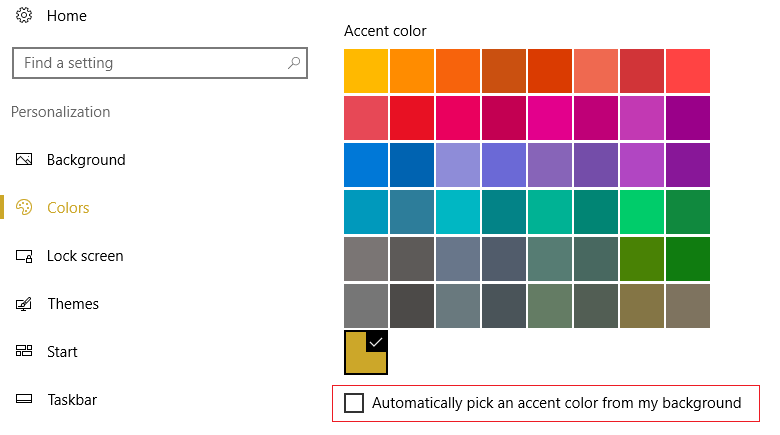
5. Redémarrez votre PC pour enregistrer les modifications.
Méthode 10 : désactiver les applications exécutées en arrière-plan
1. Appuyez sur la touche Windows + I pour ouvrir la fenêtre Paramètres .
2. Ensuite, sélectionnez Confidentialité, puis dans le volet de gauche, cliquez sur Applications d'arrière-plan.
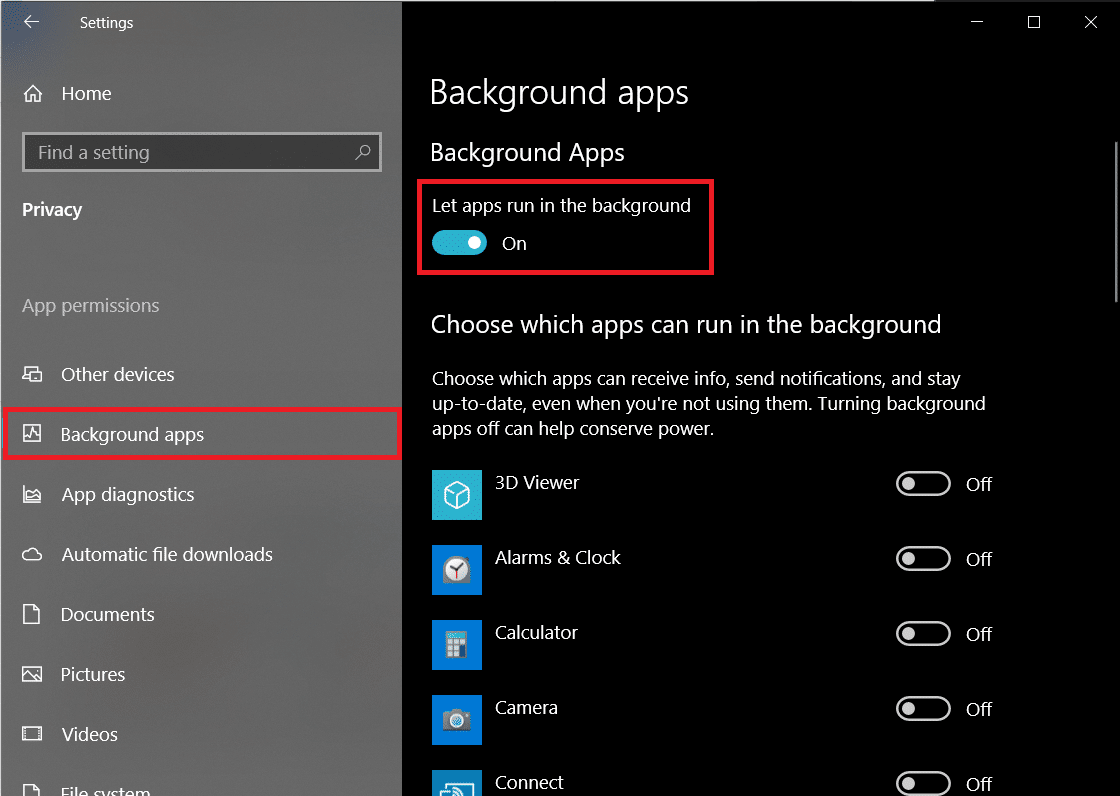
3 . Désactivez-les tous et fermez la fenêtre, puis redémarrez votre système.
Méthode 11 : Ajustez les paramètres dans Windows 10 pour de meilleures performances
1. Faites un clic droit sur « Ce PC » et sélectionnez Propriétés.
2. Ensuite, dans le volet de gauche, cliquez sur Paramètres système avancés.
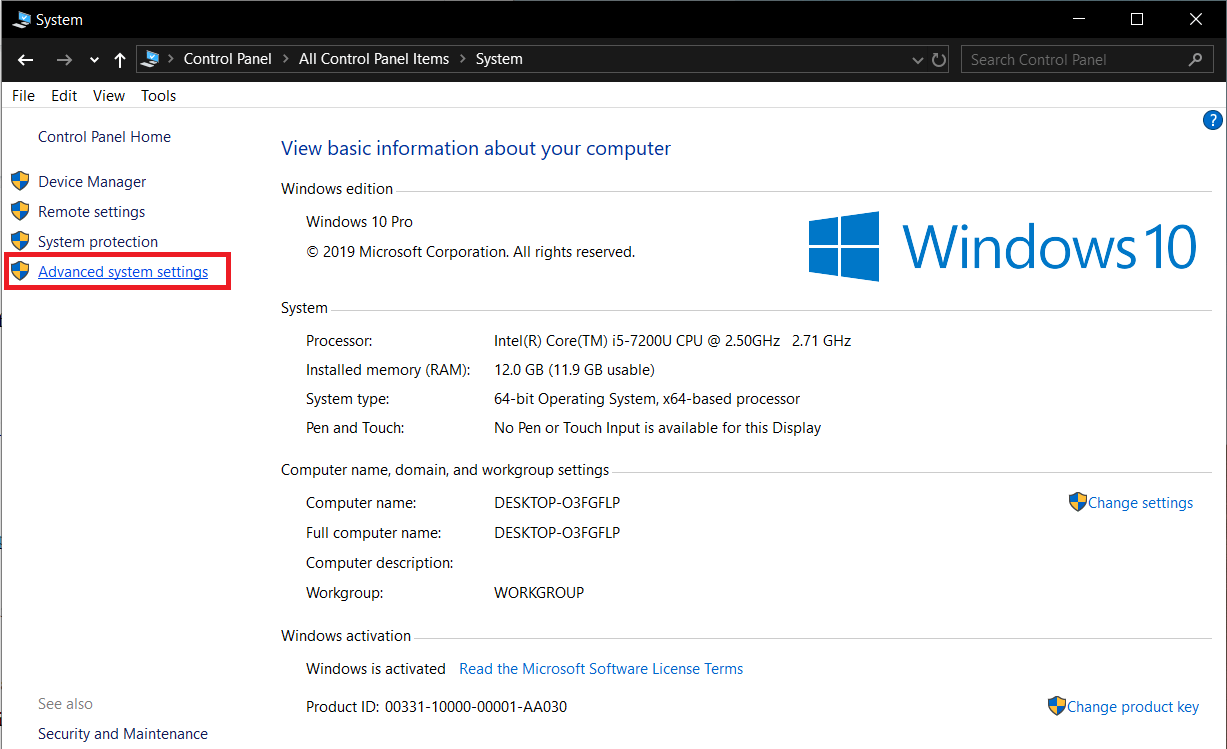
3. Maintenant, à partir de l'onglet Avancé dans les propriétés système, cliquez sur Paramètres.
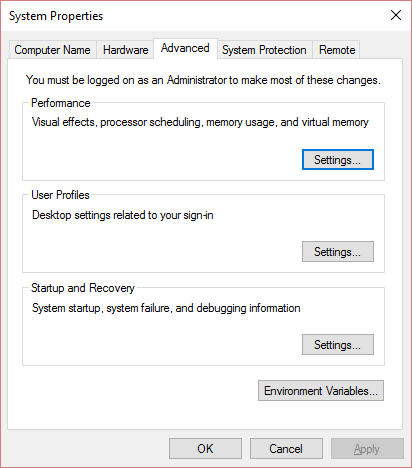
4. Ensuite, choisissez Ajuster pour obtenir les meilleures performances . Cliquez ensuite sur Appliquer suivi de OK.
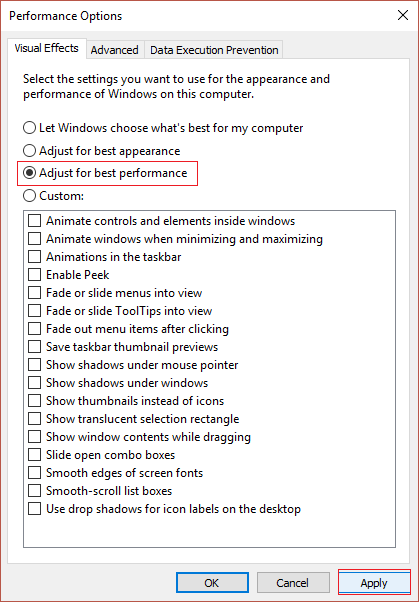
5. Redémarrez votre PC et vérifiez si vous pouvez corriger l'utilisation élevée du processeur et du disque dans Windows 10.
Méthode 12 : Désactiver Windows Spotlight
1. Appuyez sur la touche Windows + I pour ouvrir Paramètres , puis sélectionnez Personnalisation.

2. Ensuite, dans le volet de gauche, sélectionnez l' écran de verrouillage.
3. Sous l'arrière-plan de la liste déroulante, sélectionnez Image au lieu de Windows Spotlight.
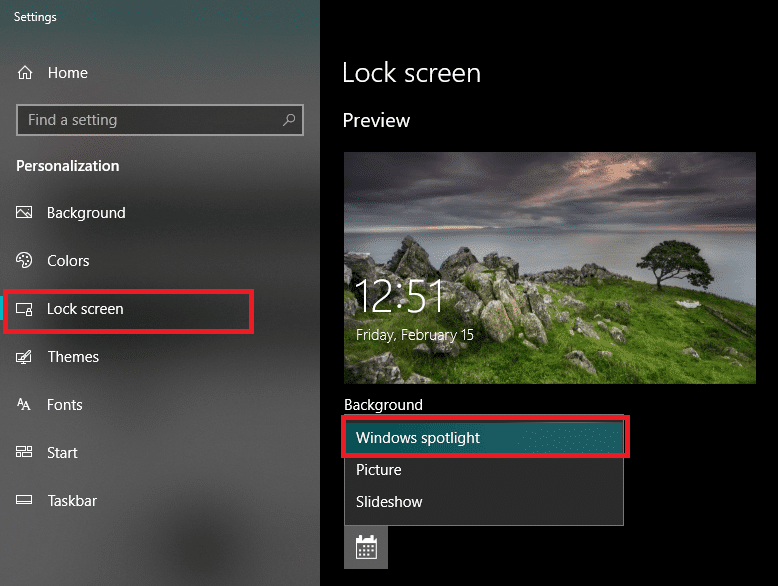
Méthode 13 : Mettre à jour Windows et les pilotes
1. Appuyez sur la touche Windows + I pour ouvrir les paramètres, puis cliquez sur Mise à jour et sécurité.
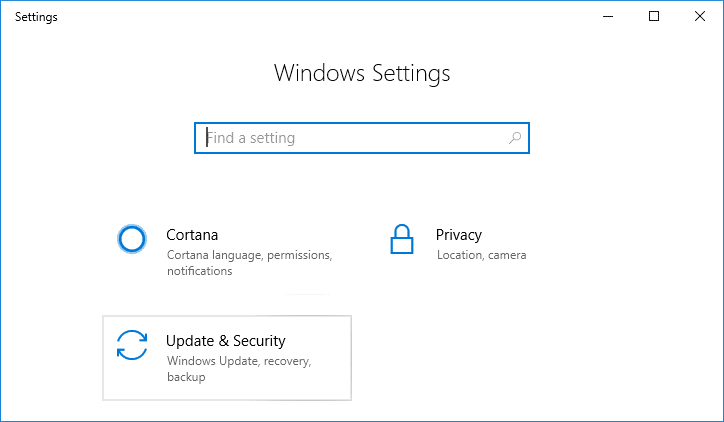
2. Du côté gauche, le menu clique sur Windows Update.
3. Cliquez maintenant sur le bouton " Rechercher les mises à jour " pour vérifier les mises à jour disponibles.
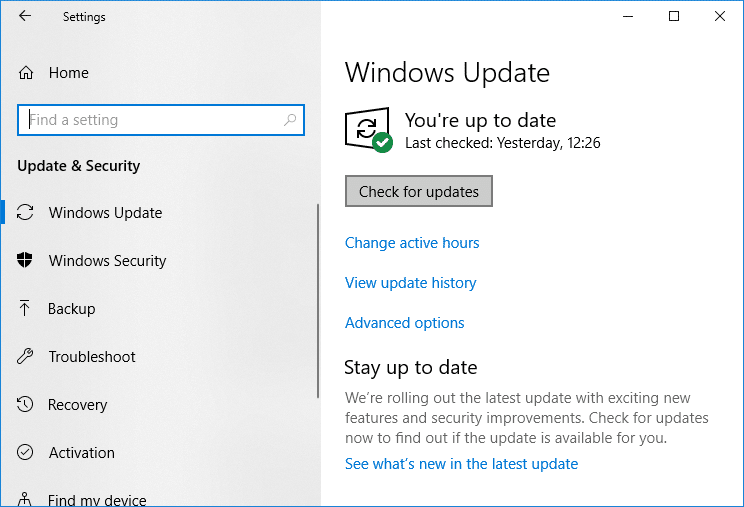
4. Si des mises à jour sont en attente, cliquez sur Télécharger et installer les mises à jour.
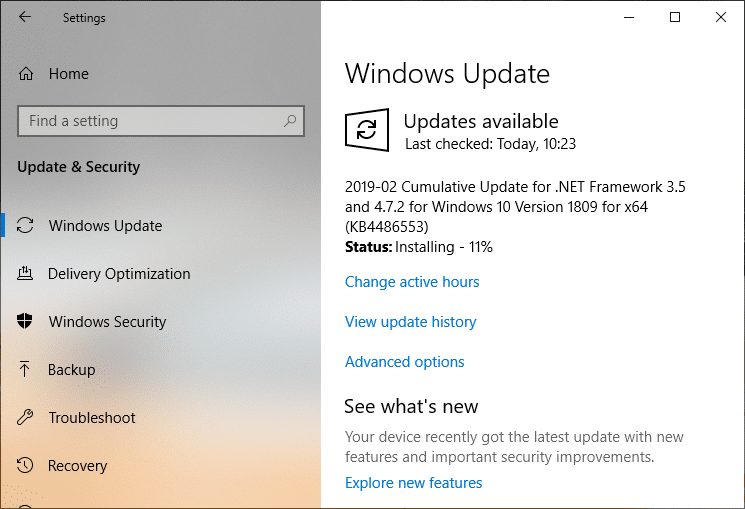
5. Une fois les mises à jour téléchargées, installez-les et votre Windows sera mis à jour.
6. Appuyez sur la touche Windows + R et tapez « devmgmt.msc » dans la boîte de dialogue Exécuter pour ouvrir le gestionnaire de périphériques.
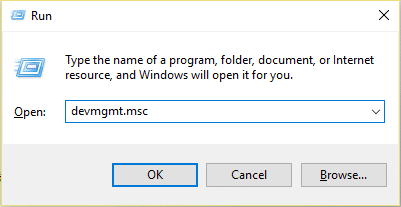
7. Développez Adaptateurs réseau , puis cliquez avec le bouton droit sur votre contrôleur Wi-Fi (par exemple Broadcom ou Intel) et sélectionnez Mettre à jour les pilotes.
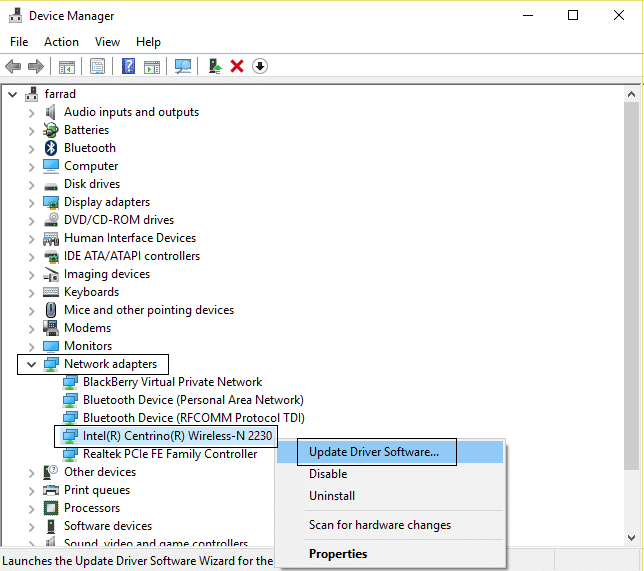
8. Dans Windows Update Driver Software, sélectionnez « Browse my computer for driver software ». ”
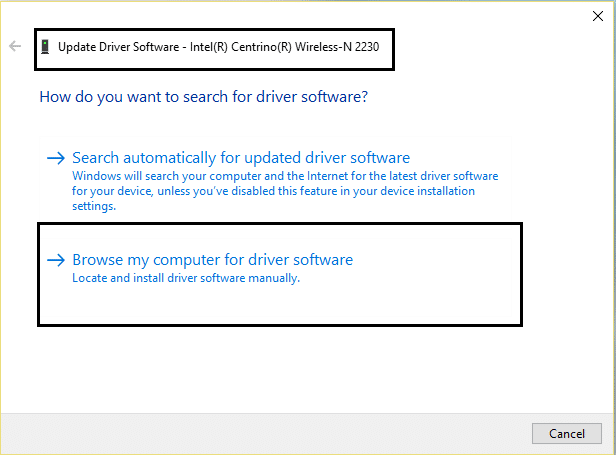
9. Sélectionnez maintenant « Laissez-moi choisir parmi une liste de pilotes de périphériques sur mon ordinateur. ”
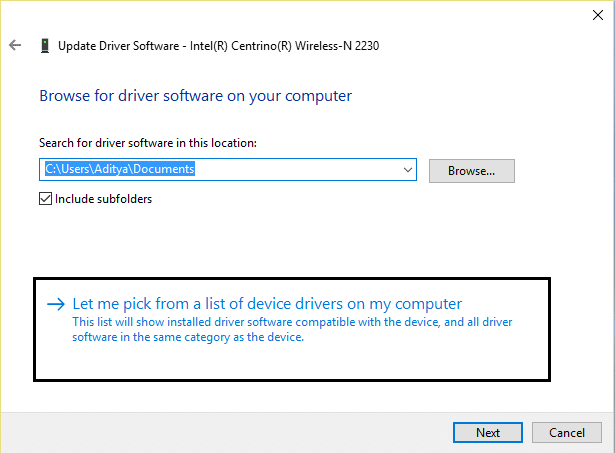
10. Essayez de mettre à jour les pilotes à partir des versions répertoriées.
11. Si ce qui précède ne fonctionne pas, rendez-vous sur le site Web du fabricant pour mettre à jour les pilotes : https://downloadcenter.intel.com/
12. Redémarrez pour appliquer les modifications.
Méthode 14 : Défragmenter le disque dur
1. Dans la barre de recherche Windows, tapez défragmenter , puis cliquez sur Défragmenter et optimiser les lecteurs.
2. Ensuite, sélectionnez tous les lecteurs un par un et cliquez sur Analyser.
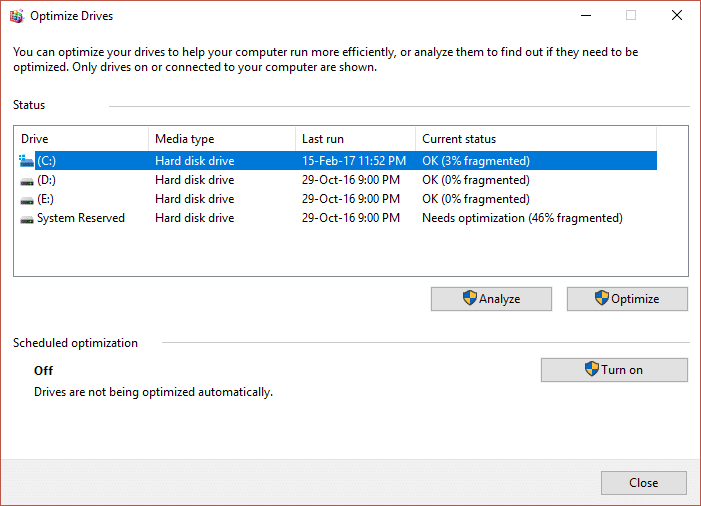
3. Si le pourcentage de fragmentation est supérieur à 10 %, sélectionnez le lecteur et cliquez sur Optimiser (ce processus peut prendre un certain temps, alors soyez patient).
4. Une fois la fragmentation terminée, redémarrez votre PC et voyez si vous êtes en mesure de résoudre le problème d'utilisation élevée du processeur et du disque de Windows 10.
Méthode 15 : Exécutez CCleaner et Malwarebytes
1. Téléchargez et installez CCleaner et Malwarebytes.
2. Exécutez Malwarebytes et laissez-le analyser votre système à la recherche de fichiers nuisibles. Si des logiciels malveillants sont détectés, il les supprimera automatiquement.
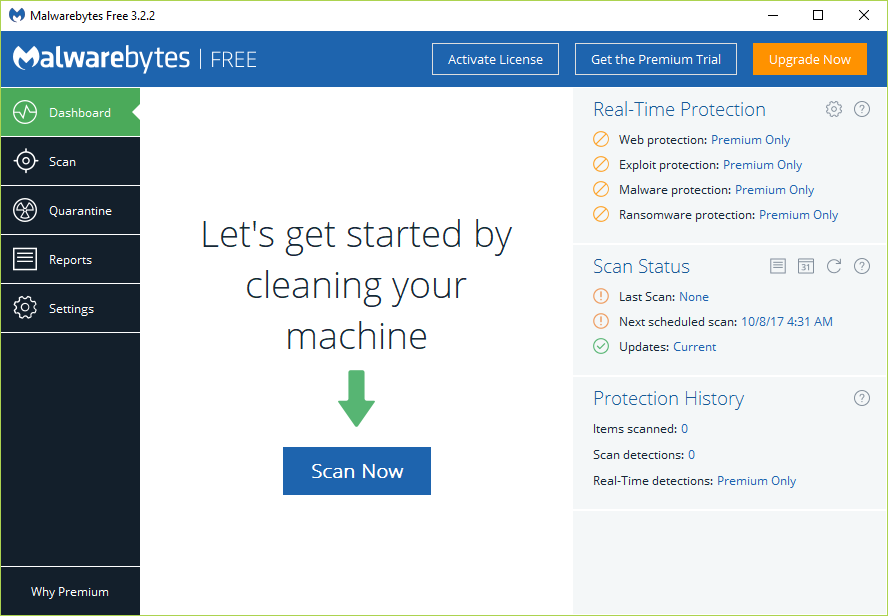
3. Maintenant, lancez CCleaner et sélectionnez Custom Clean .
4. Sous Nettoyage personnalisé, sélectionnez l' onglet Windows , cochez les valeurs par défaut et cliquez sur Analyser .
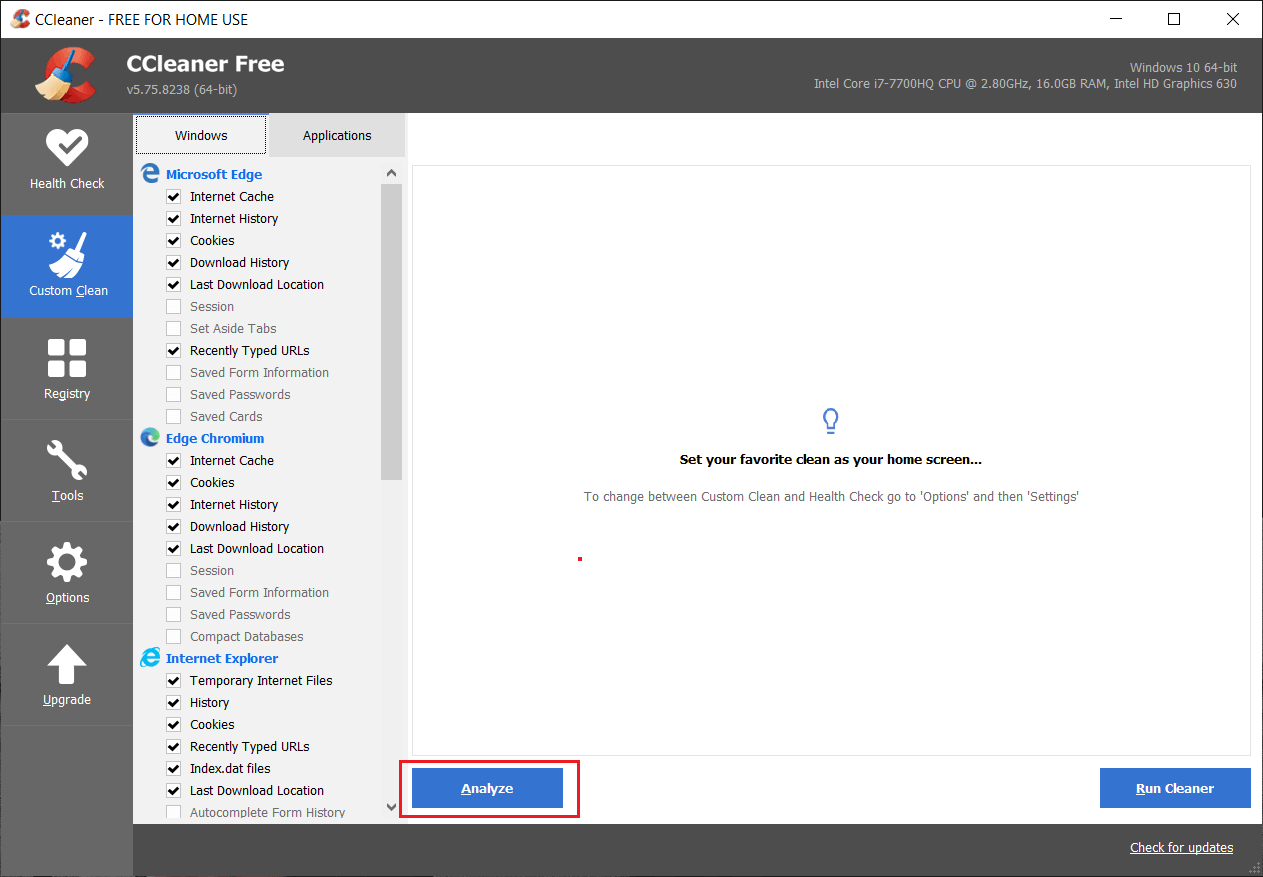
5. Une fois l'analyse terminée, assurez-vous d'être certain de supprimer les fichiers à supprimer.
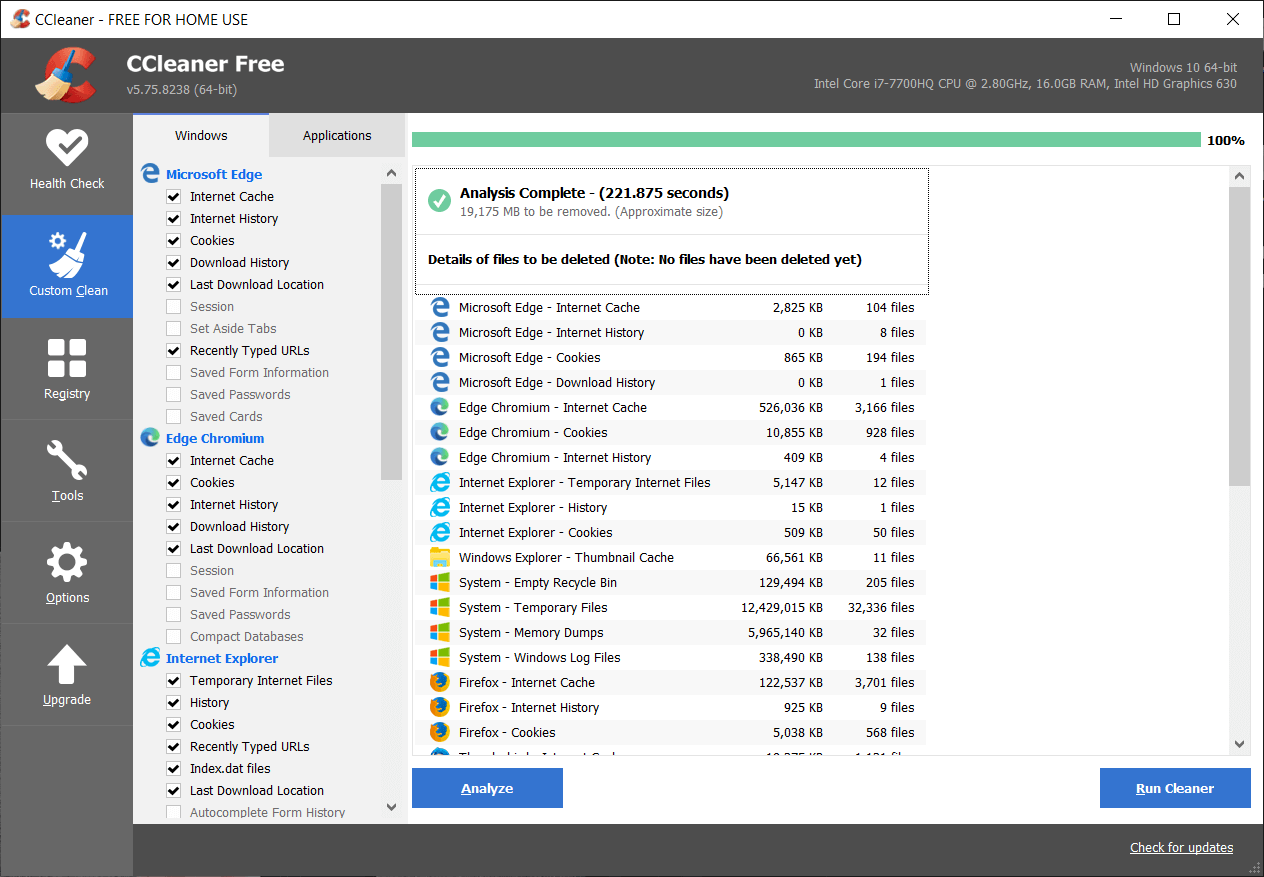
6. Enfin, cliquez sur le bouton Run Cleaner et laissez CCleaner suivre son cours.
7. Pour nettoyer davantage votre système, sélectionnez l'onglet Registre et assurez-vous que les éléments suivants sont cochés :
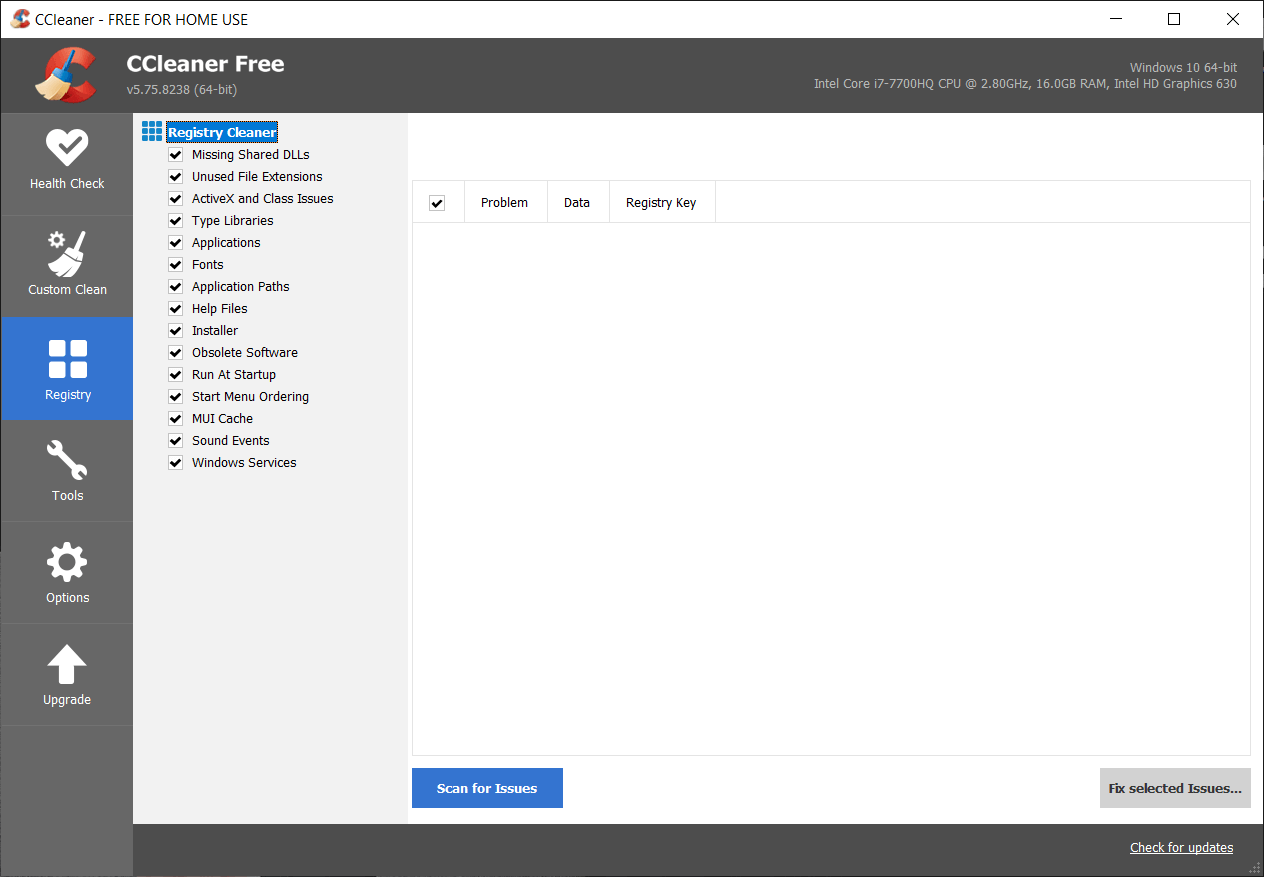
8. Cliquez sur le bouton Rechercher les problèmes et autorisez CCleaner à analyser, puis cliquez sur le bouton Corriger les problèmes sélectionnés .
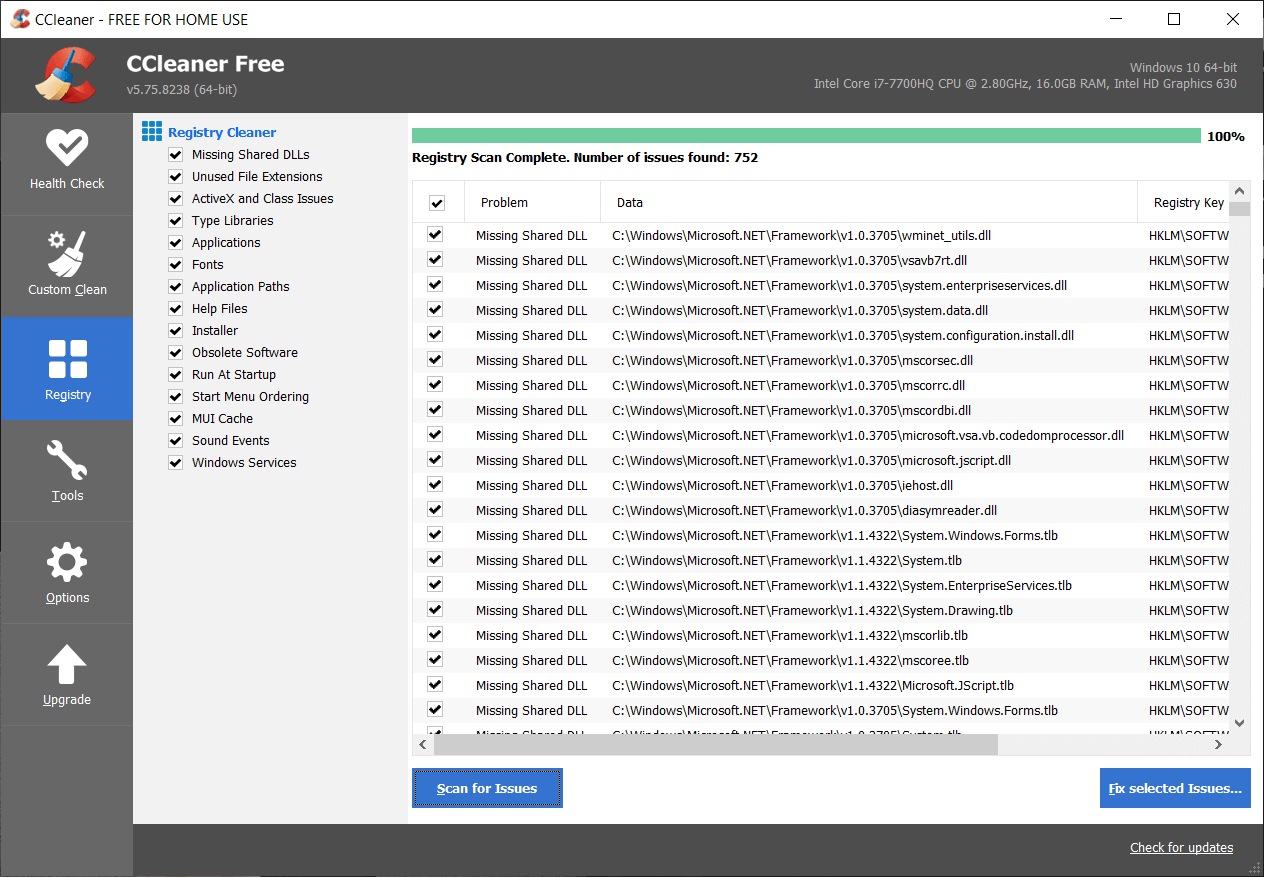
9. Lorsque CCleaner vous demande « Voulez-vous des modifications de sauvegarde dans le registre ? ” sélectionnez Oui .
10. Une fois votre sauvegarde terminée, cliquez sur le bouton Corriger tous les problèmes sélectionnés .
11. Redémarrez votre PC pour enregistrer les modifications.
Voilà, vous avez réussi à résoudre le problème d'utilisation élevée du processeur et du disque de Windows 10 , mais si vous avez encore des questions concernant ce message, n'hésitez pas à les poser dans la section des commentaires.
